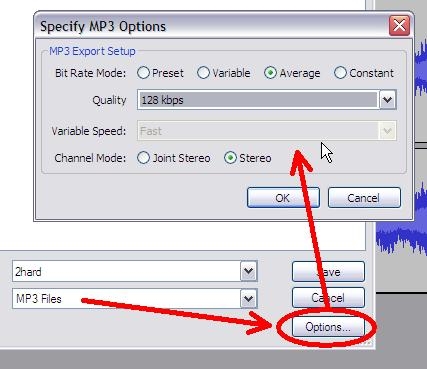Hal.dll ਨਾਲ ਜੁੜੀ ਗਲਤੀ ਹੋਰ ਸਮਾਨ ਲੋਕਾਂ ਨਾਲੋਂ ਬਹੁਤ ਵੱਖਰੀ ਹੈ. ਇਹ ਲਾਇਬ੍ਰੇਰੀ ਇਨ-ਗੇਮ ਤੱਤਾਂ ਦੇ ਲਈ ਜ਼ਿੰਮੇਵਾਰ ਨਹੀਂ ਹੈ, ਪਰ ਸਿੱਧੇ ਤੌਰ ਤੇ ਕੰਪਿ computerਟਰ ਹਾਰਡਵੇਅਰ ਨਾਲ ਸਾੱਫਟਵੇਅਰ ਦੀ ਗੱਲਬਾਤ ਲਈ. ਇਹ ਇਸ ਤਰਾਂ ਹੈ ਕਿ ਇਹ ਵਿੰਡੋ ਦੇ ਹੇਠੋਂ ਸਮੱਸਿਆ ਨੂੰ ਠੀਕ ਕਰਨ ਲਈ ਕੰਮ ਨਹੀਂ ਕਰੇਗਾ, ਇਸ ਤੋਂ ਵੀ ਵੱਧ, ਜੇ ਗਲਤੀ ਦਿਖਾਈ ਦਿੰਦੀ ਹੈ, ਤਾਂ ਇਹ ਓਪਰੇਟਿੰਗ ਸਿਸਟਮ ਨੂੰ ਸ਼ੁਰੂ ਕਰਨ ਲਈ ਵੀ ਕੰਮ ਨਹੀਂ ਕਰੇਗੀ. ਇਹ ਲੇਖ ਵਿਸਥਾਰ ਵਿੱਚ ਵਰਣਨ ਕਰੇਗਾ ਕਿ hal.dll ਫਾਈਲ ਨੂੰ ਕਿਵੇਂ ਹੱਲ ਕਰਨਾ ਹੈ.
ਵਿੰਡੋਜ਼ ਐਕਸਪੀ ਵਿੱਚ hal.dll ਗਲਤੀ ਨੂੰ ਠੀਕ ਕਰੋ
ਗਲਤੀ ਦੇ ਬਹੁਤ ਸਾਰੇ ਕਾਰਨ ਹੋ ਸਕਦੇ ਹਨ, ਅਚਾਨਕ ਇਸ ਫਾਈਲ ਨੂੰ ਮਿਟਾਉਣ ਅਤੇ ਵਾਇਰਸਾਂ ਦੇ ਦਖਲ ਨਾਲ ਖਤਮ ਹੋਣ ਤੋਂ ਲੈ ਕੇ. ਤਰੀਕੇ ਨਾਲ, ਹਰ ਇਕ ਲਈ ਹੱਲ ਇਕੋ ਜਿਹੇ ਹੋਣਗੇ.
ਅਕਸਰ, ਵਿੰਡੋਜ਼ ਐਕਸਪੀ ਓਪਰੇਟਿੰਗ ਸਿਸਟਮ ਦੇ ਉਪਭੋਗਤਾਵਾਂ ਨੂੰ ਮੁਸੀਬਤ ਦਾ ਸਾਹਮਣਾ ਕਰਨਾ ਪੈਂਦਾ ਹੈ, ਪਰ ਕੁਝ ਮਾਮਲਿਆਂ ਵਿੱਚ ਓਐਸ ਦੇ ਹੋਰ ਸੰਸਕਰਣਾਂ ਨੂੰ ਵੀ ਜੋਖਮ ਹੁੰਦਾ ਹੈ.
ਤਿਆਰੀ ਦੀਆਂ ਗਤੀਵਿਧੀਆਂ
ਗਲਤੀ ਨੂੰ ਠੀਕ ਕਰਨ ਲਈ ਸਿੱਧੇ ਅੱਗੇ ਵਧਣ ਤੋਂ ਪਹਿਲਾਂ, ਤੁਹਾਨੂੰ ਕੁਝ ਸੂਖਮਤਾ ਨੂੰ ਸਮਝਣ ਦੀ ਜ਼ਰੂਰਤ ਹੈ. ਇਸ ਤੱਥ ਦੇ ਕਾਰਨ ਕਿ ਸਾਡੇ ਕੋਲ ਓਪਰੇਟਿੰਗ ਸਿਸਟਮ ਦੇ ਡੈਸਕਟੌਪ ਤੱਕ ਪਹੁੰਚ ਨਹੀਂ ਹੈ, ਸਾਰੀਆਂ ਕਿਰਿਆਵਾਂ ਕੰਸੋਲ ਦੁਆਰਾ ਕੀਤੀਆਂ ਜਾਂਦੀਆਂ ਹਨ. ਤੁਸੀਂ ਇਸ ਨੂੰ ਸਿਰਫ ਬੂਟ ਡਿਸਕ ਜਾਂ ਉਸੇ USB ਵਿੰਡੋਜ਼ XP ਡਿਸਟਰੀਬਿ withਸ਼ਨ ਦੇ ਨਾਲ ਇੱਕ USB ਫਲੈਸ਼ ਡ੍ਰਾਈਵ ਦੁਆਰਾ ਕਾਲ ਕਰ ਸਕਦੇ ਹੋ. ਇਕ ਕਦਮ-ਦਰ-ਕਦਮ ਲਾਂਚ ਗਾਈਡ ਦਿੱਤੀ ਜਾਏਗੀ. ਕਮਾਂਡ ਲਾਈਨ.
ਕਦਮ 1: ਓਐਸ ਚਿੱਤਰ ਨੂੰ ਡਰਾਈਵ ਤੇ ਲਿਖੋ
ਜੇ ਤੁਸੀਂ ਨਹੀਂ ਜਾਣਦੇ ਕਿ OS ਚਿੱਤਰ ਨੂੰ USB ਫਲੈਸ਼ ਡਰਾਈਵ ਜਾਂ ਡਿਸਕ ਤੇ ਕਿਵੇਂ ਲਿਖਣਾ ਹੈ, ਤਾਂ ਸਾਡੀ ਵੈਬਸਾਈਟ ਤੇ ਵਿਸਤ੍ਰਿਤ ਨਿਰਦੇਸ਼ ਹਨ.
ਹੋਰ ਵੇਰਵੇ:
ਬੂਟ ਹੋਣ ਯੋਗ USB ਫਲੈਸ਼ ਡਰਾਈਵ ਨੂੰ ਕਿਵੇਂ ਬਣਾਇਆ ਜਾਵੇ
ਬੂਟ ਡਿਸਕ ਨੂੰ ਕਿਵੇਂ ਸਾੜਨਾ ਹੈ
ਕਦਮ 2: ਡਰਾਈਵ ਤੋਂ ਕੰਪਿ startingਟਰ ਚਾਲੂ ਕਰਨਾ
ਚਿੱਤਰ ਨੂੰ ਡਰਾਈਵ ਤੇ ਲਿਖਣ ਤੋਂ ਬਾਅਦ, ਤੁਹਾਨੂੰ ਇਸ ਤੋਂ ਅਰੰਭ ਕਰਨ ਦੀ ਜ਼ਰੂਰਤ ਹੈ. ਇੱਕ ਸਧਾਰਣ ਉਪਭੋਗਤਾ ਲਈ, ਇਹ ਕੰਮ ਮੁਸ਼ਕਲ ਜਾਪਦਾ ਹੈ, ਇਸ ਸਥਿਤੀ ਵਿੱਚ, ਇਸ ਵਿਸ਼ੇ 'ਤੇ ਸਾਡੇ ਦੁਆਰਾ ਸਾਡੀ ਸਾਈਟ' ਤੇ ਦਿੱਤੇ ਗਏ ਕਦਮ-ਦਰ-ਕਦਮ ਗਾਈਡ ਦੀ ਵਰਤੋਂ ਕਰੋ.
ਹੋਰ ਪੜ੍ਹੋ: ਡ੍ਰਾਇਵ ਤੋਂ ਕੰਪਿ startਟਰ ਕਿਵੇਂ ਸ਼ੁਰੂ ਕਰਨਾ ਹੈ
BIOS ਵਿੱਚ ਤਰਜੀਹ ਡਿਸਕ ਸੈਟ ਕਰਨ ਤੋਂ ਬਾਅਦ, ਕੰਪਿ startingਟਰ ਚਾਲੂ ਕਰਨ ਵੇਲੇ ਕੁੰਜੀ ਦਬਾਓ ਦਰਜ ਕਰੋ ਸਿਰਲੇਖ ਪ੍ਰਦਰਸ਼ਤ ਕਰਦੇ ਸਮੇਂ "ਸੀਡੀ ਤੋਂ ਬੂਟ ਕਰਨ ਲਈ ਕੋਈ ਕੁੰਜੀ ਦਬਾਓ"ਨਹੀਂ ਤਾਂ, ਵਿੰਡੋਜ਼ ਐਕਸਪੀ ਦੀ ਸਥਾਪਨਾ ਸ਼ੁਰੂ ਹੋ ਜਾਵੇਗੀ ਅਤੇ ਤੁਸੀਂ ਫਿਰ hal.dll ਗਲਤੀ ਸੁਨੇਹਾ ਵੇਖੋਗੇ.

ਕਦਮ 3: ਕਮਾਂਡ ਪ੍ਰੋਂਪਟ ਚਲਾਓ
ਤੁਹਾਡੇ ਕਲਿੱਕ ਕਰਨ ਤੋਂ ਬਾਅਦ ਦਰਜ ਕਰੋ, ਇੱਕ ਨੀਲੀ ਸਕ੍ਰੀਨ ਦਿਖਾਈ ਦੇਵੇਗੀ, ਜਿਵੇਂ ਕਿ ਹੇਠ ਦਿੱਤੇ ਸਕ੍ਰੀਨਸ਼ਾਟ ਵਿੱਚ ਦਿਖਾਇਆ ਗਿਆ ਹੈ.
ਕਿਸੇ ਵੀ ਚੀਜ਼ ਨੂੰ ਕਲਿੱਕ ਕਰਨ ਲਈ ਕਾਹਲੀ ਨਾ ਕਰੋ, ਵਿੰਡੋ ਦੇ ਆਉਣ ਦੀ ਉਡੀਕ ਕਰੋ ਅਗਲੀਆਂ ਕਾਰਵਾਈਆਂ ਦੀ ਚੋਣ ਨਾਲ:
ਕਿਉਂਕਿ ਸਾਨੂੰ ਚਲਾਉਣ ਦੀ ਜ਼ਰੂਰਤ ਹੈ ਕਮਾਂਡ ਲਾਈਨਕੁੰਜੀ ਦਬਾਉਣ ਦੀ ਲੋੜ ਹੈ ਆਰ.
ਕਦਮ 4: ਵਿੰਡੋਜ਼ ਵਿੱਚ ਲੌਗ ਇਨ ਕਰੋ
ਖੋਲ੍ਹਣ ਤੋਂ ਬਾਅਦ ਕਮਾਂਡ ਲਾਈਨ ਕਮਾਂਡਾਂ ਨੂੰ ਚਲਾਉਣ ਲਈ ਆਗਿਆ ਪ੍ਰਾਪਤ ਕਰਨ ਲਈ ਤੁਹਾਨੂੰ ਵਿੰਡੋਜ਼ ਤੇ ਲਾੱਗਇਨ ਹੋਣਾ ਚਾਹੀਦਾ ਹੈ.
- ਸਕ੍ਰੀਨ ਹਾਰਡ ਡਰਾਈਵ ਤੇ ਸਥਾਪਤ ਓਪਰੇਟਿੰਗ ਸਿਸਟਮ ਦੀ ਸੂਚੀ ਪ੍ਰਦਰਸ਼ਤ ਕਰੇਗੀ (ਉਦਾਹਰਣ ਵਜੋਂ, ਸਿਰਫ ਇੱਕ ਓਐਸ). ਉਹ ਸਾਰੇ ਨੰਬਰ ਹਨ. ਤੁਹਾਨੂੰ ਓਸ ਨੂੰ ਚੁਣਨ ਦੀ ਜ਼ਰੂਰਤ ਹੈ ਜਿਸ ਦੇ ਸ਼ੁਰੂ ਵਿੱਚ ਇੱਕ ਅਸ਼ੁੱਧੀ ਦਿਖਾਈ ਦੇਵੇ. ਅਜਿਹਾ ਕਰਨ ਲਈ, ਉਸ ਦਾ ਨੰਬਰ ਦਰਜ ਕਰੋ ਅਤੇ ਕਲਿੱਕ ਕਰੋ ਦਰਜ ਕਰੋ.
- ਉਸ ਤੋਂ ਬਾਅਦ, ਤੁਹਾਡੇ ਤੋਂ ਵਿੰਡੋਜ਼ ਐਕਸਪੀ ਨੂੰ ਸਥਾਪਤ ਕਰਨ ਵੇਲੇ ਤੁਹਾਡੇ ਦੁਆਰਾ ਦਿੱਤਾ ਗਿਆ ਪਾਸਵਰਡ ਪੁੱਛਿਆ ਜਾਵੇਗਾ. ਇਸ ਨੂੰ ਦਰਜ ਕਰੋ ਅਤੇ ਕਲਿੱਕ ਕਰੋ ਦਰਜ ਕਰੋ.
ਨੋਟ: ਜੇ ਤੁਸੀਂ OS ਇੰਸਟਾਲੇਸ਼ਨ ਦੇ ਦੌਰਾਨ ਕੋਈ ਪਾਸਵਰਡ ਨਹੀਂ ਦਿੱਤਾ, ਤਾਂ ਸਿਰਫ ਐਂਟਰ ਦਬਾਓ.
ਹੁਣ ਤੁਸੀਂ ਲੌਗ ਇਨ ਹੋ ਗਏ ਹੋ ਅਤੇ ਸਿੱਧੇ hal.dll ਗਲਤੀ ਨੂੰ ਠੀਕ ਕਰਨ ਤੇ ਜਾ ਸਕਦੇ ਹੋ.
1ੰਗ 1: ਪੈਕਿੰਗ hal.dl_
ਵਿੰਡੋਜ਼ ਐਕਸਪੀ ਸਥਾਪਕ ਦੇ ਨਾਲ ਡਰਾਈਵ ਤੇ ਬਹੁਤ ਸਾਰੇ ਗਤੀਸ਼ੀਲ ਲਾਇਬ੍ਰੇਰੀ ਪੁਰਾਲੇਖ ਹਨ. Hal.dll ਫਾਈਲ ਵੀ ਉਥੇ ਮੌਜੂਦ ਹੈ. ਇਹ ਅਕਾਇਵ ਵਿੱਚ ਹੈ ਜਿਸ ਨੂੰ hal.dl_ ਕਹਿੰਦੇ ਹਨ. ਮੁੱਖ ਕੰਮ ਇਹ ਹੈ ਕਿ ਸੰਬੰਧਿਤ ਆਰਕਾਈਵ ਨੂੰ ਸਥਾਪਤ ਓਪਰੇਟਿੰਗ ਸਿਸਟਮ ਦੀ ਲੋੜੀਦੀ ਡਾਇਰੈਕਟਰੀ ਵਿੱਚ ਜ਼ੀਜ਼ਿਪ ਕਰਨਾ ਹੈ.
ਸ਼ੁਰੂ ਵਿਚ, ਤੁਹਾਨੂੰ ਇਹ ਪਤਾ ਲਗਾਉਣ ਦੀ ਜ਼ਰੂਰਤ ਹੁੰਦੀ ਹੈ ਕਿ ਡ੍ਰਾਇਵ ਵਿਚ ਕਿਹੜਾ ਪੱਤਰ ਹੈ. ਅਜਿਹਾ ਕਰਨ ਲਈ, ਉਨ੍ਹਾਂ ਦੀ ਪੂਰੀ ਸੂਚੀ ਵੇਖੋ. ਹੇਠ ਲਿਖੀ ਕਮਾਂਡ ਦਿਓ:
ਨਕਸ਼ਾ
ਉਦਾਹਰਣ ਵਿੱਚ, ਇੱਥੇ ਸਿਰਫ ਦੋ ਡਿਸਕ ਹਨ: ਸੀ ਅਤੇ ਡੀ ਕਮਾਂਡ ਤੋਂ ਤੁਸੀਂ ਵੇਖ ਸਕਦੇ ਹੋ ਕਿ ਡ੍ਰਾਇਵ ਵਿੱਚ D ਅੱਖਰ ਹੈ, ਇਹ ਸ਼ਿਲਾਲੇਖ ਦੁਆਰਾ ਦਰਸਾਇਆ ਗਿਆ ਹੈ "Cdrom0", ਫਾਇਲ ਸਿਸਟਮ ਅਤੇ ਵਾਲੀਅਮ ਬਾਰੇ ਜਾਣਕਾਰੀ ਦੀ ਘਾਟ.
ਹੁਣ ਤੁਹਾਨੂੰ hal.dl_ ਪੁਰਾਲੇਖ ਦਾ ਰਸਤਾ ਵੇਖਣ ਦੀ ਜ਼ਰੂਰਤ ਹੈ ਜੋ ਸਾਡੀ ਦਿਲਚਸਪੀ ਰੱਖਦਾ ਹੈ. ਵਿੰਡੋਜ਼ ਐਕਸਪੀ ਦੇ ਨਿਰਮਾਣ 'ਤੇ ਨਿਰਭਰ ਕਰਦਿਆਂ, ਇਹ ਫੋਲਡਰ ਵਿੱਚ ਹੋ ਸਕਦਾ ਹੈ "I386" ਜਾਂ "ਸਿਸਟਮ 32". ਉਹਨਾਂ ਨੂੰ ਡੀਆਈਆਰ ਕਮਾਂਡ ਦੀ ਵਰਤੋਂ ਕਰਕੇ ਜਾਂਚ ਕਰਨ ਦੀ ਲੋੜ ਹੈ:
ਡੀ ਆਈ ਡੀ: I386 Y ਸਿਸਟਮ 32
DIR D I386
ਜਿਵੇਂ ਕਿ ਤੁਸੀਂ ਵੇਖ ਸਕਦੇ ਹੋ, ਉਦਾਹਰਣ ਵਿੱਚ, hal.dl_ ਪੁਰਾਲੇਖ ਫੋਲਡਰ ਵਿੱਚ ਸਥਿਤ ਹੈ "I386"ਕ੍ਰਮਵਾਰ, ਇਕ ਰਸਤਾ ਹੈ:
ਡੀ: I386 HAL.DL_
ਨੋਟ: ਜੇ ਸਕ੍ਰੀਨ ਤੇ ਪ੍ਰਦਰਸ਼ਿਤ ਸਾਰੀਆਂ ਫਾਈਲਾਂ ਅਤੇ ਫੋਲਡਰਾਂ ਦੀ ਸੂਚੀ ਸਹੀ ਨਹੀਂ ਹੈ, ਤਾਂ ਕੁੰਜੀ ਦੀ ਵਰਤੋਂ ਕਰਕੇ ਹੇਠਾਂ ਸਕ੍ਰੌਲ ਕਰੋ ਦਰਜ ਕਰੋ (ਹੇਠਾਂ ਇਕ ਲਾਈਨ ਹੇਠਾਂ ਜਾਓ) ਜਾਂ ਸਪੇਸ ਬਾਰ (ਅਗਲੀ ਸ਼ੀਟ ਤੇ ਜਾਓ).
ਹੁਣ, ਲੋੜੀਂਦੀ ਫਾਈਲ ਦੇ ਮਾਰਗ ਨੂੰ ਜਾਣਦਿਆਂ, ਅਸੀਂ ਇਸਨੂੰ ਓਪਰੇਟਿੰਗ ਸਿਸਟਮ ਦੀ ਸਿਸਟਮ ਡਾਇਰੈਕਟਰੀ ਵਿੱਚ ਖੋਲ੍ਹ ਸਕਦੇ ਹਾਂ. ਅਜਿਹਾ ਕਰਨ ਲਈ, ਹੇਠ ਲਿਖੀ ਕਮਾਂਡ ਚਲਾਓ:
D ਫੈਲਾਓ ਡੀ: I386 HAL.DL_ C: I ਵਿੰਡੋਜ਼ ਸਿਸਟਮ 32

ਕਮਾਂਡ ਦੇ ਚੱਲਣ ਤੋਂ ਬਾਅਦ, ਸਾਡੀ ਫਾਈਲ ਸਿਸਟਮ ਡਾਇਰੈਕਟਰੀ ਵਿੱਚ ਪੈਕ ਕੀਤੀ ਜਾਂਦੀ ਹੈ. ਇਸ ਲਈ, ਗਲਤੀ ਨੂੰ ਹੱਲ ਕੀਤਾ ਜਾਵੇਗਾ. ਇਹ ਸਿਰਫ ਬੂਟ ਡਰਾਈਵ ਨੂੰ ਹਟਾਉਣ ਅਤੇ ਕੰਪਿ restਟਰ ਨੂੰ ਮੁੜ ਚਾਲੂ ਕਰਨ ਲਈ ਬਚਿਆ ਹੈ. ਤੁਸੀਂ ਇਸ ਤੋਂ ਸਿੱਧਾ ਕਰ ਸਕਦੇ ਹੋ ਕਮਾਂਡ ਲਾਈਨਸ਼ਬਦ ਲਿਖਣਾ ਬੰਦ ਕਰੋ ਅਤੇ ਕਲਿੱਕ ਕਰਨਾ ਦਰਜ ਕਰੋ.
2ੰਗ 2: ਅਨਪੈਕ ntoskrnl.ex_
ਜੇ ਪਿਛਲੀ ਹਦਾਇਤ ਨੂੰ ਲਾਗੂ ਕਰਨ ਨਾਲ ਕੋਈ ਨਤੀਜਾ ਨਹੀਂ ਨਿਕਲਦਾ, ਅਤੇ ਕੰਪਿ restਟਰ ਨੂੰ ਮੁੜ ਚਾਲੂ ਕਰਨ ਤੋਂ ਬਾਅਦ ਵੀ ਤੁਸੀਂ ਗਲਤੀ ਦਾ ਪਾਠ ਵੇਖਦੇ ਹੋ, ਤਾਂ ਇਸਦਾ ਅਰਥ ਇਹ ਹੈ ਕਿ ਸਮੱਸਿਆ ਸਿਰਫ hal.dll ਫਾਈਲ ਵਿੱਚ ਹੀ ਨਹੀਂ, ਬਲਕਿ ntoskrnl.exe ਐਪਲੀਕੇਸ਼ਨ ਵਿੱਚ ਵੀ ਹੈ. ਤੱਥ ਇਹ ਹੈ ਕਿ ਉਹ ਆਪਸ ਵਿੱਚ ਜੁੜੇ ਹੋਏ ਹਨ, ਅਤੇ ਪੇਸ਼ ਕੀਤੀ ਗਈ ਐਪਲੀਕੇਸ਼ਨ ਦੀ ਅਣਹੋਂਦ ਵਿੱਚ, hal.dll ਦੇ ਜ਼ਿਕਰ ਨਾਲ ਇੱਕ ਗਲਤੀ ਅਜੇ ਵੀ ਸਕ੍ਰੀਨ ਤੇ ਪ੍ਰਦਰਸ਼ਤ ਹੈ.
ਸਮੱਸਿਆ ਦਾ ਹੱਲ ਇਸੇ ਤਰ੍ਹਾਂ ਕੀਤਾ ਜਾਂਦਾ ਹੈ - ਤੁਹਾਨੂੰ ਬੂਟ ਡਰਾਈਵ ਤੋਂ ntoskrnl.exe ਵਾਲੇ ਪੁਰਾਲੇਖ ਨੂੰ ਅਨਪੈਕ ਕਰਨ ਦੀ ਜ਼ਰੂਰਤ ਹੈ. ਇਸ ਨੂੰ ntoskrnl.ex_ ਕਿਹਾ ਜਾਂਦਾ ਹੈ ਅਤੇ ਉਸੇ ਫੋਲਡਰ ਵਿੱਚ ਸਥਿਤ ਹੈ ਜੋ hal.dl_ ਹੈ.
ਅਨਪੈਕਿੰਗ ਇੱਕ ਜਾਣੂ ਟੀਮ ਦੁਆਰਾ ਕੀਤੀ ਜਾਂਦੀ ਹੈ "ਫੈਲਾਓ":
D ਫੈਲਾਓ ਡੀ: I386 NTOSKRNL.EX_ C: I ਵਿੰਡੋਜ਼ ਸਿਸਟਮ 32
ਅਨ ਜ਼ਿਪ ਕਰਨ ਤੋਂ ਬਾਅਦ, ਕੰਪਿ restਟਰ ਨੂੰ ਮੁੜ ਚਾਲੂ ਕਰੋ - ਗਲਤੀ ਅਲੋਪ ਹੋ ਜਾਏਗੀ.
3ੰਗ 3: ਬੂਟ.ਆਈ.ਆਈ ਫਾਈਲ ਨੂੰ ਸੋਧੋ
ਜਿਵੇਂ ਕਿ ਤੁਸੀਂ ਪਿਛਲੇ fromੰਗ ਤੋਂ ਵੇਖ ਸਕਦੇ ਹੋ, hal.dll ਲਾਇਬ੍ਰੇਰੀ ਦਾ ਜ਼ਿਕਰ ਕਰਨ ਵਾਲੇ ਗਲਤੀ ਸੰਦੇਸ਼ ਦਾ ਹਮੇਸ਼ਾ ਇਹ ਮਤਲਬ ਨਹੀਂ ਹੁੰਦਾ ਕਿ ਇਸਦਾ ਕਾਰਨ ਫਾਈਲ ਵਿੱਚ ਹੀ ਹੈ. ਜੇ ਪਿਛਲੇ methodsੰਗਾਂ ਨੇ ਤੁਹਾਨੂੰ ਗਲਤੀ ਠੀਕ ਕਰਨ ਵਿਚ ਸਹਾਇਤਾ ਨਹੀਂ ਕੀਤੀ, ਤਾਂ ਜ਼ਿਆਦਾਤਰ ਸਮੱਸਿਆ ਡਾਉਨਲੋਡ ਫਾਈਲ ਦੇ ਗਲਤ ਤਰੀਕੇ ਨਾਲ ਨਿਰਧਾਰਤ ਮਾਪਦੰਡਾਂ ਵਿਚ ਹੈ. ਅਕਸਰ ਇਹ ਵਾਪਰਦਾ ਹੈ ਜਦੋਂ ਕਈ ਓਪਰੇਟਿੰਗ ਸਿਸਟਮ ਇੱਕੋ ਕੰਪਿ computerਟਰ ਤੇ ਸਥਾਪਿਤ ਕੀਤੇ ਜਾਂਦੇ ਹਨ, ਪਰੰਤੂ ਕਈ ਵਾਰ ਅਜਿਹਾ ਹੁੰਦਾ ਹੈ ਜਦੋਂ ਵਿੰਡੋਜ਼ ਨੂੰ ਮੁੜ ਸਥਾਪਤ ਕਰਨ ਤੇ ਫਾਈਲ ਵਿਗੜ ਜਾਂਦੀ ਹੈ.
ਇਹ ਵੀ ਵੇਖੋ: boot.ini ਫਾਈਲ ਰੀਸਟੋਰ ਕਰਨਾ
ਸਮੱਸਿਆ ਨੂੰ ਹੱਲ ਕਰਨ ਲਈ, ਤੁਹਾਨੂੰ ਸਭ ਨੂੰ ਉਹੀ ਚਾਹੀਦਾ ਹੈ ਕਮਾਂਡ ਲਾਈਨ ਇਸ ਹੁਕਮ ਨੂੰ ਲਾਗੂ ਕਰੋ:
ਬੂਟਕੈਫਜੀ / ਮੁੜ ਬਣਾਓ
ਕਮਾਂਡ ਦੇ ਜਾਰੀ ਹੋਣ ਤੋਂ, ਤੁਸੀਂ ਵੇਖ ਸਕਦੇ ਹੋ ਕਿ ਸਿਰਫ ਇੱਕ ਓਪਰੇਟਿੰਗ ਸਿਸਟਮ ਖੋਜਿਆ ਗਿਆ ਸੀ (ਇਸ ਕੇਸ ਵਿੱਚ "ਸੀ: I ਵਿੰਡੋਜ਼") ਇਸਨੂੰ ਬੂਟ.ਆਈ.ਆਈ. ਵਿੱਚ ਰੱਖਣ ਦੀ ਲੋੜ ਹੈ. ਅਜਿਹਾ ਕਰਨ ਲਈ:
- ਸਵਾਲ ਦਾ "ਬੂਟ ਲਿਸਟ ਵਿੱਚ ਸਿਸਟਮ ਸ਼ਾਮਲ ਕਰਨਾ ਹੈ?" ਇੱਕ ਅੱਖਰ ਦਿਓ "ਵਾਈ" ਅਤੇ ਕਲਿੱਕ ਕਰੋ ਦਰਜ ਕਰੋ.
- ਅੱਗੇ, ਤੁਹਾਨੂੰ ਪਛਾਣਕਰਤਾ ਨਿਰਧਾਰਤ ਕਰਨ ਦੀ ਜ਼ਰੂਰਤ ਹੈ. ਦਾਖਲ ਹੋਣ ਦੀ ਸਿਫਾਰਸ਼ ਕੀਤੀ ਜਾਂਦੀ ਹੈ "ਵਿੰਡੋਜ਼ ਐਕਸਪੀ"ਪਰ ਤੁਸੀਂ ਅਸਲ ਵਿੱਚ ਕੁਝ ਵੀ ਕਰ ਸਕਦੇ ਹੋ.
- ਤੁਹਾਨੂੰ ਬੂਟ ਚੋਣਾਂ ਨਿਰਧਾਰਤ ਕਰਨ ਦੀ ਜ਼ਰੂਰਤ ਨਹੀਂ ਹੈ, ਇਸ ਲਈ ਕਲਿੱਕ ਕਰੋ ਦਰਜ ਕਰੋ, ਜਿਸ ਨਾਲ ਇਹ ਕਦਮ ਛੱਡਿਆ ਜਾ ਰਿਹਾ ਹੈ.
ਹੁਣ ਸਿਸਟਮ ਬੂਟ.ਨੈ.ਆਈ. ਫਾਈਲ ਡਾਉਨਲੋਡ ਸੂਚੀ ਵਿੱਚ ਸ਼ਾਮਲ ਹੋ ਗਿਆ ਹੈ. ਜੇ ਕਾਰਨ ਬਿਲਕੁਲ ਇਸ ਤਰ੍ਹਾਂ ਸੀ, ਤਾਂ ਗਲਤੀ ਖਤਮ ਹੋ ਗਈ. ਇਹ ਸਿਰਫ ਕੰਪਿ restਟਰ ਨੂੰ ਮੁੜ ਚਾਲੂ ਕਰਨ ਲਈ ਬਚਿਆ ਹੈ.
4ੰਗ 4: ਗਲਤੀਆਂ ਲਈ ਡਿਸਕ ਦੀ ਜਾਂਚ ਕਰੋ
ਉਪਰੋਕਤ ਉਹ ਸਾਰੇ ਤਰੀਕੇ ਸਨ ਜੋ ਓਪਰੇਟਿੰਗ ਸਿਸਟਮ ਦੇ ਪੱਧਰ ਤੇ ਸਮੱਸਿਆ ਦਾ ਹੱਲ ਕਰਦੇ ਹਨ. ਪਰ ਇਹ ਵਾਪਰਦਾ ਹੈ ਕਿ ਕਾਰਨ ਹਾਰਡ ਡਰਾਈਵ ਦੇ ਖਰਾਬ ਹੋਣ ਵਿੱਚ ਹੈ. ਇਹ ਨੁਕਸਾਨ ਹੋ ਸਕਦਾ ਹੈ, ਕਿਉਂਕਿ ਸੈਕਟਰਾਂ ਦਾ ਕਿਹੜਾ ਹਿੱਸਾ ਸਹੀ correctlyੰਗ ਨਾਲ ਕੰਮ ਨਹੀਂ ਕਰਦਾ. ਇਹ ਸੈਕਟਰ ਇੱਕੋ ਹੀ hal.dll ਫਾਈਲ ਰੱਖ ਸਕਦੇ ਹਨ. ਹੱਲ ਇਹ ਹੈ ਕਿ ਡਿਸਕਾਂ ਨੂੰ ਗਲਤੀਆਂ ਲਈ ਚੈੱਕ ਕਰੋ ਅਤੇ ਜੇ ਇਸਦਾ ਪਤਾ ਲਗਾਇਆ ਗਿਆ ਹੈ ਤਾਂ ਉਨ੍ਹਾਂ ਨੂੰ ਸਹੀ ਕਰੋ. ਇਸ ਦੇ ਲਈ ਕਮਾਂਡ ਲਾਈਨ ਤੁਹਾਨੂੰ ਕਮਾਂਡ ਚਲਾਉਣ ਦੀ ਜ਼ਰੂਰਤ ਹੈ:
chkdsk / p / r
ਉਹ ਗਲਤੀਆਂ ਲਈ ਸਾਰੇ ਖੰਡਾਂ ਦੀ ਜਾਂਚ ਕਰੇਗੀ ਅਤੇ ਜੇ ਉਸਨੂੰ ਲੱਭਦੀ ਹੈ ਤਾਂ ਉਹਨਾਂ ਨੂੰ ਠੀਕ ਕਰੇਗੀ. ਸਾਰੀ ਪ੍ਰਕਿਰਿਆ ਸਕ੍ਰੀਨ ਤੇ ਪ੍ਰਦਰਸ਼ਤ ਕੀਤੀ ਜਾਏਗੀ. ਇਸ ਦੇ ਚੱਲਣ ਦੀ ਅਵਧੀ ਸਿੱਧੇ ਤੌਰ ਤੇ ਵਾਲੀਅਮ ਦੀ ਮਾਤਰਾ ਤੇ ਨਿਰਭਰ ਕਰਦੀ ਹੈ. ਵਿਧੀ ਦੇ ਅੰਤ 'ਤੇ, ਕੰਪਿ restਟਰ ਨੂੰ ਮੁੜ ਚਾਲੂ ਕਰੋ.
ਇਹ ਵੀ ਵੇਖੋ: ਮਾੜੇ ਸੈਕਟਰਾਂ ਲਈ ਹਾਰਡ ਡਿਸਕ ਦੀ ਜਾਂਚ ਕਰੋ
ਵਿੰਡੋਜ਼ 7, 8 ਅਤੇ 10 ਵਿੱਚ hal.dll ਗਲਤੀ ਨੂੰ ਠੀਕ ਕਰੋ
ਲੇਖ ਦੇ ਸ਼ੁਰੂ ਵਿਚ, ਇਹ ਕਿਹਾ ਗਿਆ ਸੀ ਕਿ hal.dll ਫਾਈਲ ਦੀ ਅਣਹੋਂਦ ਨਾਲ ਜੁੜੀ ਗਲਤੀ ਅਕਸਰ ਵਿੰਡੋਜ਼ ਐਕਸਪੀ ਵਿਚ ਹੁੰਦੀ ਹੈ. ਇਹ ਇਸ ਲਈ ਹੈ ਕਿਉਂਕਿ ਓਪਰੇਟਿੰਗ ਸਿਸਟਮ ਦੇ ਪਹਿਲੇ ਸੰਸਕਰਣਾਂ ਵਿੱਚ, ਡਿਵੈਲਪਰਾਂ ਨੇ ਇੱਕ ਵਿਸ਼ੇਸ਼ ਉਪਯੋਗਤਾ ਸਥਾਪਤ ਕੀਤੀ ਸੀ, ਜੋ ਕਿ ਇੱਕ ਲਾਇਬ੍ਰੇਰੀ ਦੀ ਅਣਹੋਂਦ ਵਿੱਚ, ਇਸ ਦੀ ਬਹਾਲੀ ਦੀ ਪ੍ਰਕਿਰਿਆ ਅਰੰਭ ਕਰਦੀ ਹੈ. ਪਰ ਇਹ ਵੀ ਹੁੰਦਾ ਹੈ ਕਿ ਇਹ ਅਜੇ ਵੀ ਸਮੱਸਿਆ ਨੂੰ ਹੱਲ ਕਰਨ ਵਿੱਚ ਸਹਾਇਤਾ ਨਹੀਂ ਕਰਦਾ. ਇਸ ਸਥਿਤੀ ਵਿੱਚ, ਤੁਹਾਨੂੰ ਸਭ ਕੁਝ ਆਪਣੇ ਆਪ ਕਰਨ ਦੀ ਜ਼ਰੂਰਤ ਹੈ.
ਤਿਆਰੀ ਦੀਆਂ ਗਤੀਵਿਧੀਆਂ
ਬਦਕਿਸਮਤੀ ਨਾਲ, ਵਿੰਡੋਜ਼ 7, 8 ਅਤੇ 10 ਲਈ ਇੰਸਟਾਲੇਸ਼ਨ ਈਮੇਜ਼ ਫਾਈਲਾਂ ਵਿਚੋਂ, ਵਿੰਡੋਜ਼ ਐਕਸਪੀ ਤੇ ਲਾਗੂ ਹਦਾਇਤਾਂ ਦੀ ਵਰਤੋਂ ਕਰਨ ਲਈ ਕੋਈ ਫਾਈਲਾਂ ਦੀ ਜ਼ਰੂਰਤ ਨਹੀਂ ਹੈ. ਇਸ ਲਈ, ਤੁਹਾਨੂੰ ਵਿੰਡੋਜ਼ ਲਾਈਵ-ਸੀਡੀ ਓਪਰੇਟਿੰਗ ਸਿਸਟਮ ਦੀ ਵਰਤੋਂ ਕਰਨੀ ਪਏਗੀ.
ਨੋਟ: ਹੇਠਾਂ ਸਾਰੀਆਂ ਉਦਾਹਰਣਾਂ ਵਿੰਡੋਜ਼ 7 ਤੇ ਦਿੱਤੀਆਂ ਜਾਣਗੀਆਂ, ਪਰ ਹਦਾਇਤ ਓਪਰੇਟਿੰਗ ਸਿਸਟਮ ਦੇ ਹੋਰ ਸਾਰੇ ਸੰਸਕਰਣਾਂ ਲਈ ਆਮ ਹੈ.
ਸ਼ੁਰੂ ਵਿਚ, ਤੁਹਾਨੂੰ ਇੰਟਰਨੈਟ ਤੋਂ ਵਿੰਡੋਜ਼ 7 ਲਾਈਵ-ਚਿੱਤਰ ਡਾ downloadਨਲੋਡ ਕਰਨ ਅਤੇ ਇਸ ਨੂੰ ਡ੍ਰਾਇਵ ਤੇ ਲਿਖਣ ਦੀ ਜ਼ਰੂਰਤ ਹੈ. ਜੇ ਤੁਸੀਂ ਨਹੀਂ ਜਾਣਦੇ ਕਿ ਇਹ ਕਿਵੇਂ ਕਰਨਾ ਹੈ, ਤਾਂ ਸਾਡੀ ਵੈੱਬਸਾਈਟ 'ਤੇ ਵਿਸ਼ੇਸ਼ ਲੇਖ ਦੀ ਜਾਂਚ ਕਰੋ.
ਹੋਰ ਪੜ੍ਹੋ: ਇੱਕ USB ਫਲੈਸ਼ ਡਰਾਈਵ ਲਈ ਇੱਕ ਲਾਈਵ-ਸੀਡੀ ਨੂੰ ਕਿਵੇਂ ਸਾੜਨਾ ਹੈ
ਇਹ ਲੇਖ ਡਾ. ਵੈਬ ਲਾਈਵਡਿਸਕ ਦੀ ਤਸਵੀਰ ਦੀ ਇੱਕ ਉਦਾਹਰਣ ਪ੍ਰਦਾਨ ਕਰਦਾ ਹੈ, ਪਰ ਸਾਰੀਆਂ ਹਦਾਇਤਾਂ ਵਿੰਡੋਜ਼ ਚਿੱਤਰ ਤੇ ਵੀ ਲਾਗੂ ਹੁੰਦੀਆਂ ਹਨ.
ਇੱਕ ਵਾਰ ਜਦੋਂ ਤੁਸੀਂ ਬੂਟ ਹੋਣ ਯੋਗ USB ਫਲੈਸ਼ ਡਰਾਈਵ ਬਣਾ ਲੈਂਦੇ ਹੋ, ਤਾਂ ਤੁਹਾਨੂੰ ਇਸ ਤੋਂ ਕੰਪਿ bootਟਰ ਨੂੰ ਬੂਟ ਕਰਨ ਦੀ ਜ਼ਰੂਰਤ ਹੈ. ਇਹ ਕਿਵੇਂ ਕਰਨਾ ਹੈ ਬਾਰੇ ਪਹਿਲਾਂ ਦੱਸਿਆ ਗਿਆ ਸੀ. ਇੱਕ ਵਾਰ ਬੂਟ ਹੋਣ ਤੇ, ਤੁਹਾਨੂੰ ਵਿੰਡੋਜ਼ ਡੈਸਕਟਾਪ ਉੱਤੇ ਲੈ ਜਾਇਆ ਜਾਵੇਗਾ. ਇਸ ਤੋਂ ਬਾਅਦ, ਤੁਸੀਂ hal.dll ਲਾਇਬ੍ਰੇਰੀ ਨਾਲ ਗਲਤੀ ਨੂੰ ਠੀਕ ਕਰਨ ਲਈ ਅੱਗੇ ਵੱਧ ਸਕਦੇ ਹੋ.
1ੰਗ 1: hal.dll ਸਥਾਪਤ ਕਰੋ
ਤੁਸੀਂ ਸਿਸਟਮ ਡਾਇਰੈਕਟਰੀ ਵਿੱਚ hal.dll ਫਾਈਲ ਨੂੰ ਡਾਉਨਲੋਡ ਕਰਕੇ ਅਤੇ ਰੱਖ ਕੇ ਗਲਤੀ ਨੂੰ ਠੀਕ ਕਰ ਸਕਦੇ ਹੋ. ਇਹ ਹੇਠ ਦਿੱਤੇ ਤਰੀਕੇ ਨਾਲ ਸਥਿਤ ਹੈ:
ਸੀ: ਵਿੰਡੋਜ਼ ਸਿਸਟਮ 32
ਨੋਟ: ਜੇ ਤੁਸੀਂ ਲਾਈਵ-ਸੀਡੀ ਤੇ ਇੰਟਰਨੈਟ ਕਨੈਕਸ਼ਨ ਸਥਾਪਤ ਨਹੀਂ ਕਰ ਸਕਦੇ ਹੋ, ਤਾਂ hal.dll ਲਾਇਬ੍ਰੇਰੀ ਨੂੰ ਕਿਸੇ ਹੋਰ ਕੰਪਿ computerਟਰ ਤੇ ਡਾedਨਲੋਡ ਕੀਤਾ ਜਾ ਸਕਦਾ ਹੈ, ਫਲੈਸ਼ ਡ੍ਰਾਇਵ ਵਿੱਚ ਤਬਦੀਲ ਕੀਤਾ ਜਾ ਸਕਦਾ ਹੈ, ਅਤੇ ਫ਼ਾਈਲ ਨੂੰ ਆਪਣੇ ਕੰਪਿ toਟਰ ਤੇ ਨਕਲ ਕਰੋ.
ਲਾਇਬ੍ਰੇਰੀ ਸਥਾਪਨਾ ਪ੍ਰਕਿਰਿਆ ਕਾਫ਼ੀ ਅਸਾਨ ਹੈ:
- ਡਾਉਨਲੋਡ ਕੀਤੀ ਫਾਈਲ ਨਾਲ ਫੋਲਡਰ ਖੋਲ੍ਹੋ.
- ਇਸ 'ਤੇ ਸੱਜਾ ਬਟਨ ਕਲਿਕ ਕਰੋ ਅਤੇ ਮੀਨੂ ਵਿਚਲੀ ਲਾਈਨ ਦੀ ਚੋਣ ਕਰੋ ਕਾੱਪੀ.
- ਸਿਸਟਮ ਡਾਇਰੈਕਟਰੀ ਤੇ ਜਾਓ "ਸਿਸਟਮ 32".
- ਖਾਲੀ ਥਾਂ ਤੇ RMB ਤੇ ਕਲਿਕ ਕਰਕੇ ਅਤੇ ਚੋਣ ਕਰਕੇ ਫਾਈਲ ਪਾਓ ਪੇਸਟ ਕਰੋ.
ਉਸ ਤੋਂ ਬਾਅਦ, ਸਿਸਟਮ ਆਪਣੇ ਆਪ ਲਾਇਬ੍ਰੇਰੀ ਨੂੰ ਰਜਿਸਟਰ ਕਰ ਦੇਵੇਗਾ ਅਤੇ ਗਲਤੀ ਅਲੋਪ ਹੋ ਜਾਵੇਗੀ. ਜੇ ਅਜਿਹਾ ਨਹੀਂ ਹੁੰਦਾ, ਤਾਂ ਤੁਹਾਨੂੰ ਇਸ ਨੂੰ ਦਸਤੀ ਰਜਿਸਟਰ ਕਰਨ ਦੀ ਜ਼ਰੂਰਤ ਹੈ. ਇਹ ਕਿਵੇਂ ਕਰਨਾ ਹੈ, ਤੁਸੀਂ ਸਾਡੀ ਵੈਬਸਾਈਟ 'ਤੇ ਸੰਬੰਧਿਤ ਲੇਖ ਤੋਂ ਪਤਾ ਲਗਾ ਸਕਦੇ ਹੋ.
ਹੋਰ ਪੜ੍ਹੋ: ਵਿੰਡੋਜ਼ ਵਿੱਚ ਇੱਕ ਡੀਐਲਐਲ ਫਾਈਲ ਨੂੰ ਕਿਵੇਂ ਰਜਿਸਟਰ ਕਰਨਾ ਹੈ
2ੰਗ 2: ਮੁਰੰਮਤ ntoskrnl.exe
ਜਿਵੇਂ ਕਿ ਵਿੰਡੋਜ਼ ਐਕਸਪੀ ਨਾਲ, ਗਲਤੀ ਸਿਸਟਮ ਵਿੱਚ ntoskrnl.exe ਫਾਈਲ ਦੀ ਗੈਰ ਮੌਜੂਦਗੀ ਜਾਂ ਨੁਕਸਾਨ ਕਾਰਨ ਹੋ ਸਕਦੀ ਹੈ. ਇਸ ਫਾਈਲ ਦੀ ਰਿਕਵਰੀ ਪ੍ਰਕਿਰਿਆ ਬਿਲਕੁਲ ਹੈਲ.ਡੈਲ ਫਾਈਲ ਵਰਗੀ ਹੈ. ਪਹਿਲਾਂ ਤੁਹਾਨੂੰ ਇਸ ਨੂੰ ਆਪਣੇ ਕੰਪਿ computerਟਰ ਤੇ ਡਾ downloadਨਲੋਡ ਕਰਨ ਦੀ ਜ਼ਰੂਰਤ ਹੈ, ਅਤੇ ਫਿਰ ਇਸ ਨੂੰ ਪਹਿਲਾਂ ਹੀ ਜਾਣੀ ਜਾਂਦੀ ਸਿਸਟਮ 32 ਡਾਇਰੈਕਟਰੀ ਵਿੱਚ ਭੇਜੋ, ਜੋ ਕਿ ਮਾਰਗ ਦੇ ਨਾਲ ਸਥਿਤ ਹੈ:
ਸੀ: ਵਿੰਡੋਜ਼ ਸਿਸਟਮ 32
ਇਸ ਤੋਂ ਬਾਅਦ, ਇਹ ਸਿਰਫ ਰਿਕਾਰਡ ਕੀਤੀ ਗਈ ਲਪੇਟ-ਸੀਡੀ ਵਿੰਡੋਜ਼ ਈਮੇਜ਼ ਵਾਲੀ USB ਫਲੈਸ਼ ਡਰਾਈਵ ਨੂੰ ਹਟਾਉਣ ਅਤੇ ਕੰਪਿ restਟਰ ਨੂੰ ਮੁੜ ਚਾਲੂ ਕਰਨ ਲਈ ਬਚੇਗਾ. ਗਲਤੀ ਅਲੋਪ ਹੋਣੀ ਚਾਹੀਦੀ ਹੈ.
3ੰਗ 3: ਬੂਟ.ਆਈ.ਆਈ. ਸੋਧੋ
ਲਾਈਵ-ਸੀਡੀ ਵਿੱਚ, ਬੂਟ.ਕੇਨ ਈਜ਼ੀਬੀਸੀਡੀ ਦੀ ਵਰਤੋਂ ਕਰਕੇ ਸੋਧਣਾ ਸੌਖਾ ਹੈ.
ਆਫੀਸੀਬੀਡੀ ਪ੍ਰੋਗਰਾਮ ਨੂੰ ਆਧਿਕਾਰਿਕ ਵੈਬਸਾਈਟ ਤੋਂ ਡਾ Downloadਨਲੋਡ ਕਰੋ
ਨੋਟ: ਸਾਈਟ 'ਤੇ ਪ੍ਰੋਗਰਾਮ ਦੇ ਤਿੰਨ ਸੰਸਕਰਣ ਹਨ. ਇੱਕ ਮੁਫਤ ਡਾਉਨਲੋਡ ਕਰਨ ਲਈ, ਤੁਹਾਨੂੰ "ਰਜਿਸਟਰ" ਬਟਨ ਤੇ ਕਲਿਕ ਕਰਕੇ "ਗੈਰ-ਵਪਾਰਕ" ਆਈਟਮ ਦੀ ਚੋਣ ਕਰਨ ਦੀ ਜ਼ਰੂਰਤ ਹੈ. ਉਸ ਤੋਂ ਬਾਅਦ, ਤੁਹਾਨੂੰ ਆਪਣਾ ਉਪਭੋਗਤਾ ਨਾਮ ਅਤੇ ਪਾਸਵਰਡ ਦਰਜ ਕਰਨ ਲਈ ਕਿਹਾ ਜਾਵੇਗਾ. ਅਜਿਹਾ ਕਰੋ ਅਤੇ "ਡਾਉਨਲੋਡ" ਬਟਨ 'ਤੇ ਕਲਿੱਕ ਕਰੋ.
ਇੰਸਟਾਲੇਸ਼ਨ ਕਾਰਜ ਕਾਫ਼ੀ ਅਸਾਨ ਹੈ:
- ਡਾਉਨਲੋਡ ਕੀਤੇ ਇੰਸਟੌਲਰ ਨੂੰ ਚਲਾਓ.
- ਪਹਿਲੀ ਵਿੰਡੋ ਵਿੱਚ ਬਟਨ ਤੇ ਕਲਿਕ ਕਰੋ "ਅੱਗੇ".
- ਅੱਗੇ, ਕਲਿੱਕ ਕਰਕੇ ਲਾਇਸੈਂਸ ਸਮਝੌਤੇ ਦੀਆਂ ਸ਼ਰਤਾਂ ਨੂੰ ਸਵੀਕਾਰ ਕਰੋ "ਮੈਂ ਸਹਿਮਤ ਹਾਂ".
- ਕਲਿਕ ਕਰਨ ਲਈ ਕੰਪੋਨੈਂਟਸ ਦੀ ਚੋਣ ਕਰੋ ਅਤੇ ਕਲਿੱਕ ਕਰੋ "ਅੱਗੇ". ਸਾਰੀਆਂ ਸੈਟਿੰਗਾਂ ਨੂੰ ਡਿਫੌਲਟ ਤੇ ਛੱਡਣ ਦੀ ਸਿਫਾਰਸ਼ ਕੀਤੀ ਜਾਂਦੀ ਹੈ.
- ਫੋਲਡਰ ਦਿਓ ਜਿਸ ਵਿੱਚ ਪ੍ਰੋਗਰਾਮ ਸਥਾਪਤ ਹੋਵੇਗਾ, ਅਤੇ ਕਲਿੱਕ ਕਰੋ "ਸਥਾਪਿਤ ਕਰੋ". ਤੁਸੀਂ ਇਸ ਨੂੰ ਦਸਤੀ ਰਜਿਸਟਰ ਕਰ ਸਕਦੇ ਹੋ, ਜਾਂ ਤੁਸੀਂ ਬਟਨ ਨੂੰ ਦਬਾ ਸਕਦੇ ਹੋ "ਬ੍ਰਾ Browseਜ਼ ..." ਅਤੇ ਨਾਲ ਸੰਕੇਤ "ਐਕਸਪਲੋਰਰ".
- ਇੰਸਟਾਲੇਸ਼ਨ ਪੂਰੀ ਹੋਣ ਤੱਕ ਇੰਤਜ਼ਾਰ ਕਰੋ ਅਤੇ ਕਲਿੱਕ ਕਰੋ "ਖਤਮ". ਜੇ ਤੁਸੀਂ ਨਹੀਂ ਚਾਹੁੰਦੇ ਕਿ ਪ੍ਰੋਗ੍ਰਾਮ ਉਸ ਤੋਂ ਬਾਅਦ ਸ਼ੁਰੂ ਹੋਵੇ, ਤਾਂ ਬਾਕਸ ਨੂੰ ਹਟਾ ਦਿਓ "ਈਜ਼ੀਬੀਸੀਡੀ ਚਲਾਓ".
ਇੰਸਟਾਲੇਸ਼ਨ ਤੋਂ ਬਾਅਦ, ਤੁਸੀਂ ਸਿੱਧੇ ਬੂਟ.ਆਈ.ਆਈ. ਫਾਇਲ ਦੀ ਸੰਰਚਨਾ ਤੇ ਜਾ ਸਕਦੇ ਹੋ. ਅਜਿਹਾ ਕਰਨ ਲਈ:
- ਪ੍ਰੋਗਰਾਮ ਚਲਾਓ ਅਤੇ ਭਾਗ ਤੇ ਜਾਓ "ਬੀਸੀਡੀ ਲਗਾਓ".
ਨੋਟ: ਪਹਿਲੇ ਅਰੰਭ ਦੇ ਸਮੇਂ, ਗੈਰ-ਵਪਾਰਕ ਸੰਸਕਰਣ ਦੀ ਵਰਤੋਂ ਕਰਨ ਦੇ ਨਿਯਮਾਂ ਦੇ ਨਾਲ ਇੱਕ ਸਿਸਟਮ ਸੰਦੇਸ਼ ਆਉਂਦਾ ਹੈ. ਪ੍ਰੋਗਰਾਮ ਨੂੰ ਜਾਰੀ ਰੱਖਣ ਲਈ, ਕਲਿੱਕ ਕਰੋ ਠੀਕ ਹੈ.
- ਡਰਾਪ ਡਾਉਨ ਸੂਚੀ ਵਿਚ "ਭਾਗ" ਡ੍ਰਾਇਵ ਦੀ ਚੋਣ ਕਰੋ ਜਿਸਦਾ ਆਕਾਰ 100 ਮੈਬਾ ਹੈ.
- ਫਿਰ ਖੇਤਰ ਵਿਚ "ਐਮ ਬੀ ਆਰ ਪੈਰਾਮੀਟਰ" ਨੂੰ ਸਵਿੱਚ ਸੈੱਟ ਕਰੋ "ਐਮ ਬੀ ਆਰ ਵਿੱਚ ਵਿੰਡੋਜ਼ ਵਿਸਟਾ / 7/8 ਬੂਟਲੋਡਰ ਸਥਾਪਤ ਕਰੋ".
- ਕਲਿਕ ਕਰੋ ਐਮਬੀਆਰ ਦੁਬਾਰਾ ਲਿਖੋ.
ਉਸ ਤੋਂ ਬਾਅਦ, ਬੂਟ.ਆਈ.ਆਈ. ਫਾਈਲ ਸੰਪਾਦਿਤ ਕੀਤੀ ਜਾਏਗੀ, ਅਤੇ ਜੇ ਇਸ ਵਿਚ ਕਾਰਨ ਸ਼ਾਮਲ ਕੀਤਾ ਗਿਆ ਸੀ, ਤਾਂ hal.dll ਗਲਤੀ ਹੱਲ ਕੀਤੀ ਜਾਏਗੀ.
4ੰਗ 4: ਗਲਤੀਆਂ ਲਈ ਡਿਸਕ ਦੀ ਜਾਂਚ ਕਰੋ
ਜੇ ਗਲਤੀ ਇਸ ਤੱਥ ਦੇ ਕਾਰਨ ਹੋਈ ਹੈ ਕਿ ਹਾਰਡ ਡਿਸਕ ਦੇ ਸੈਕਟਰ 'ਤੇ ਜਿੱਥੇ hal.dll ਸਥਿਤ ਹੈ ਨੁਕਸਾਨਿਆ ਗਿਆ ਹੈ, ਤਾਂ ਇਸ ਡਿਸਕ ਨੂੰ ਗਲਤੀਆਂ ਦੀ ਜਾਂਚ ਕਰਨੀ ਚਾਹੀਦੀ ਹੈ ਅਤੇ ਜੇ ਲੱਭੀ ਗਈ ਤਾਂ ਇਸ ਨੂੰ ਠੀਕ ਕਰਨਾ ਚਾਹੀਦਾ ਹੈ. ਸਾਡੀ ਸਾਈਟ 'ਤੇ ਇਸ ਵਿਸ਼ੇ' ਤੇ ਸਾਡੇ ਕੋਲ ਇਕ ਅਨੁਸਾਰੀ ਲੇਖ ਹੈ.
ਹੋਰ ਪੜ੍ਹੋ: ਹਾਰਡ ਡਿਸਕ ਤੇ ਗਲਤੀਆਂ ਅਤੇ ਮਾੜੇ ਸੈਕਟਰਾਂ ਨੂੰ ਕਿਵੇਂ ਹੱਲ ਕਰਨਾ ਹੈ (2 ਤਰੀਕੇ)
ਸਿੱਟਾ
Hal.dll ਗਲਤੀ ਕਾਫ਼ੀ ਘੱਟ ਹੈ, ਪਰ ਜੇ ਇਹ ਪ੍ਰਗਟ ਹੁੰਦਾ ਹੈ, ਤਾਂ ਇਸ ਨੂੰ ਠੀਕ ਕਰਨ ਦੇ ਬਹੁਤ ਸਾਰੇ ਤਰੀਕੇ ਹਨ. ਬਦਕਿਸਮਤੀ ਨਾਲ, ਇਹ ਸਾਰੇ ਮਦਦ ਨਹੀਂ ਕਰ ਸਕਦੇ, ਕਿਉਂਕਿ ਅਣਗਿਣਤ ਕਾਰਨ ਹੋ ਸਕਦੇ ਹਨ. ਜੇ ਉਪਰੋਕਤ ਨਿਰਦੇਸ਼ਾਂ ਨੇ ਕੋਈ ਨਤੀਜਾ ਨਹੀਂ ਦਿੱਤਾ, ਤਾਂ ਆਖਰੀ ਵਿਕਲਪ ਸ਼ਾਇਦ ਓਪਰੇਟਿੰਗ ਸਿਸਟਮ ਨੂੰ ਮੁੜ ਸਥਾਪਤ ਕਰਨਾ ਹੈ. ਪਰ ਸਿਫਾਰਸ਼ ਕੀਤੀ ਜਾਂਦੀ ਹੈ ਕਿ ਸਿਰਫ ਇੱਕ ਆਖਰੀ ਉਪਾਅ ਦੇ ਤੌਰ ਤੇ ਹੀ ਕੱਟੜਪੰਥੀ ਉਪਾਅ ਕਰਨੇ ਚਾਹੀਦੇ ਹਨ, ਕਿਉਂਕਿ ਮੁੜ ਸਥਾਪਤੀ ਪ੍ਰਕਿਰਿਆ ਦੇ ਦੌਰਾਨ ਕੁਝ ਡਾਟਾ ਮਿਟਾ ਦਿੱਤਾ ਜਾ ਸਕਦਾ ਹੈ.